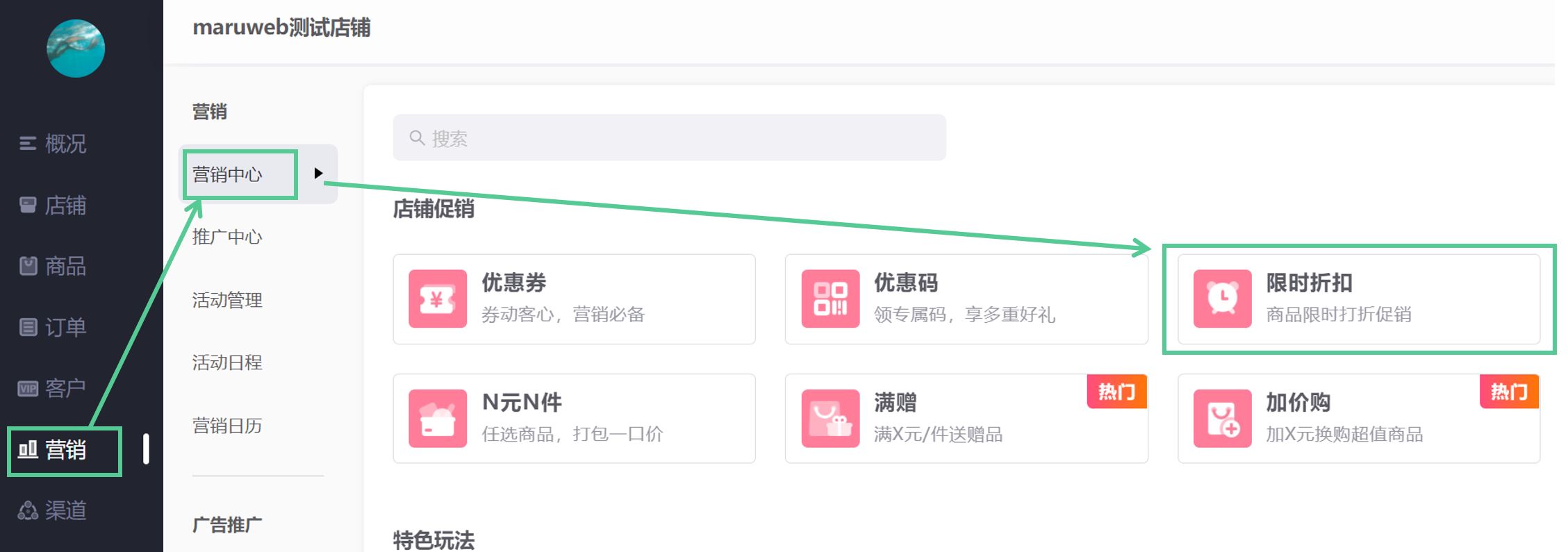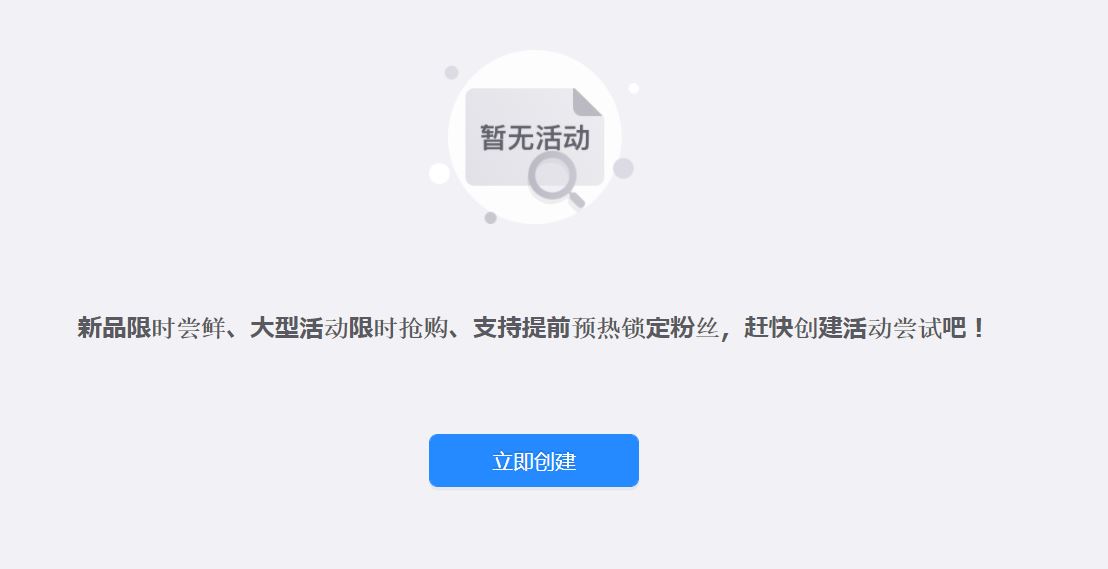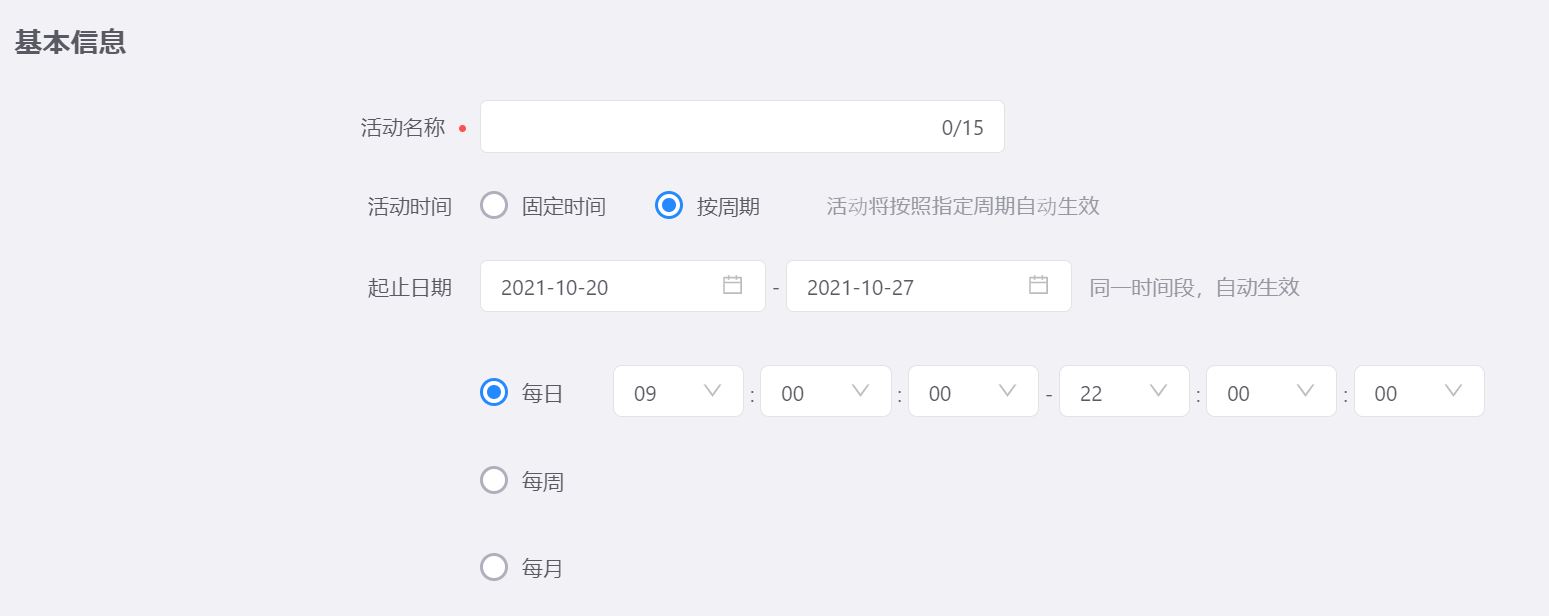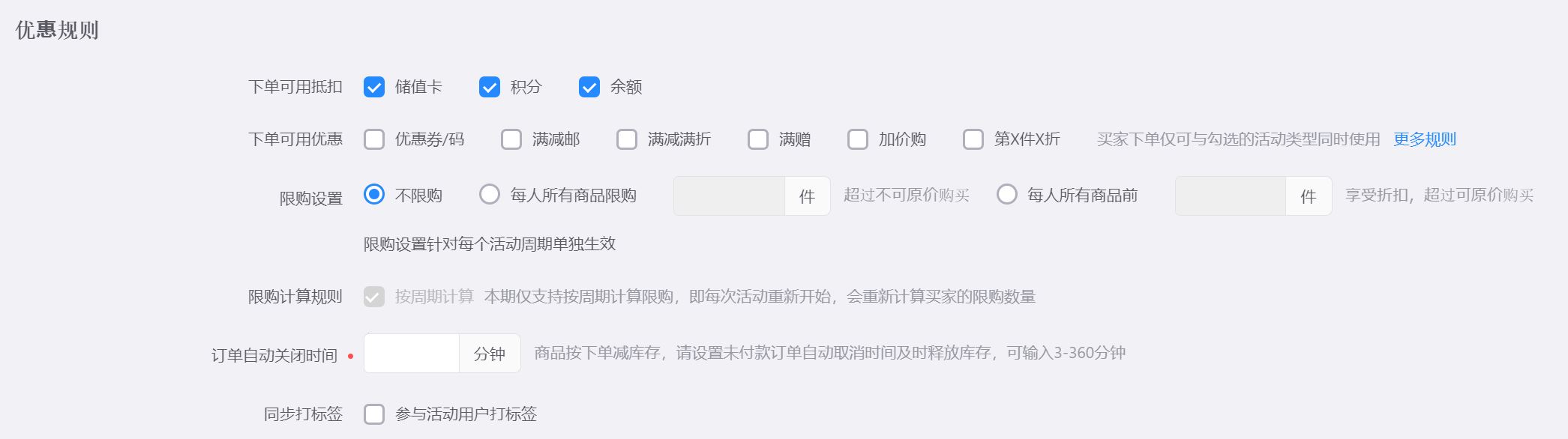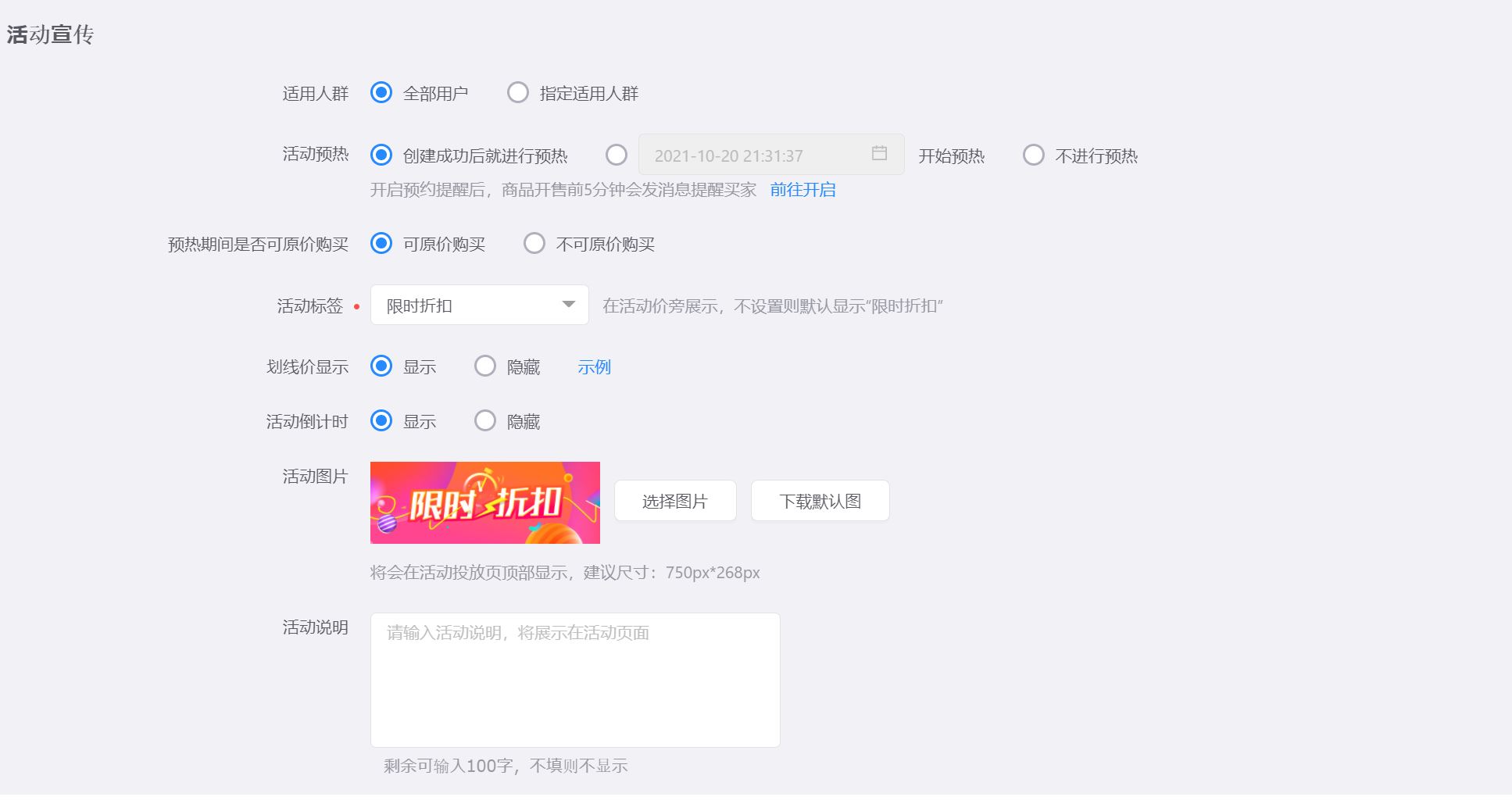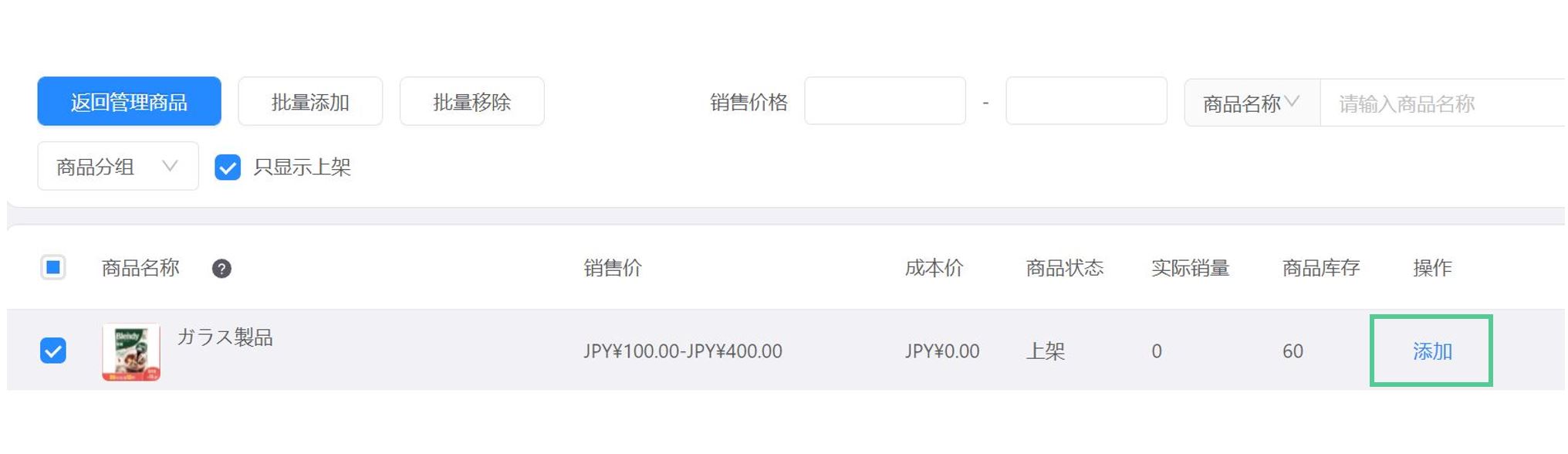タイムセールイベントの作成
タイムセールの作成流れを説明します。
CMSのメニューの「营销」→「营销中心」→「限时折扣」をクリックしてください。
初期にはタイムセールイベントがないので、以下の画面が表示されます。
ボタンをクリックして新規作成します。
基本情報の入力
「活动名称」にイベント名を入力します。
「活动时间」:イベント開催時間。
ここで固定時間か繰り返しか設定できます。
規則設定
基本的にすべてデフォルト設定でも大丈夫ですが。「订单自动关闭时间」という項目を説明します。
「订单自动关闭时间」:注文の受付停止時間
商品を注文して、決済されるまでの時間を指しています。入力できる数字と単位は3-360分、つまり3分間から6時間の区間で設定が可能です。
※商品が注文した在庫が減るので、その時間を短く設定することをおすすめします。
プロモーション設定
ここでタイムセールの対象や表示情報などを設定できます。
上から順番に説明しますと。
「适用人群」:タイムセール対象
デフォルトで全員対象になっていますが、特定のユーザー向けのタイムセールなら、「指定使用人群」にチェックを入れて選択してください。
「活动预热」:イベントの予熱
あらかじめイベント全体の雰囲気や温度感を高めていく行為を指します。
タイムセールが始まる前に、ECサイトにカウントダウンされ、ユーザーにお知らせする機能です。
「预热期间是否可原价购买」:予熱期間中、定価での購入の可否
デフォルト設定は「可」となっています。不可にする際に「不可原价购买」にチェックを入れてください。
「活动图片」:イベントバナー
画像アップロードできます。推奨サイズは750px×268pxです。
続いて対象商品の追加になります。「保存并添加商品」をクリックして次へ行きます。
対象商品の追加
ここで登録済みの商品一覧が表示されます。
商品がなければ、まず商品登録を行ってください。
商品登録が済みましたら、対象商品「添加」ボタンをクリックします。
以下の画面が表示されます。
こちらの商品は複数サイズのバリエーションのある商品なので、それぞれのSKUに「販売数量」と「割引」を設定できます。
まずタイムセールの割引方法については、以下緑枠から選びます。
「固定折扣」:〇割引き
「固定减价」:〇円引き
「固定价格」:〇円で販売する
例:同じ商品のすべてのSKUに対しては1割引きする
緑枠から「固定折扣」を選び、赤枠のボタンをオンに切り替え、オレンジ枠に「9」を入れます。※9は定価の90%で提供という意味。
そして青枠にはタイムセールイベントに参加する該当SKUの在庫数を設定できます。

上記画像の灰色枠について順番に説明します。
「取整」:価格計算結果を整数にする
デフォルトのままで問題ありません。
「当前商品每人前」:最初の〇件を注文した場合、割引が適応され、〇+1件以降は定価での購入になる
0と入力する場合、該当規則を無視します。
「活动排序」:タイムセール商品の表示順番
「初始预约人数」:商品を予約購入した人数
「初始活动销量」:タイムセール対象商品の売上個数
上記設定はすべて完了しましたら、タイムセールの対象商品になり、タイムセールが公開されたら、ウェブサイトにも表示されます。